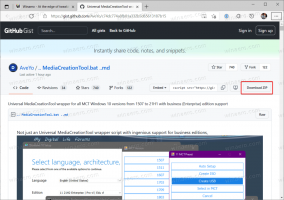Cómo habilitar el narrador en Windows 11
A continuación, se explica cómo habilitar el Narrador en Windows 11. Revisaremos cuatro métodos diferentes. Narrador es una de las muchas funciones de accesibilidad integradas en Windows 11 que hacen que el sistema operativo sea más fácil de usar para personas con limitaciones y discapacidades.
El Narrador de Windows predeterminado lee el contenido de la pantalla, lo que permite a las personas que tienen problemas de visión interactuar con su computadora y realizar todo tipo de tareas sin pantalla ni mouse.
Narrador en Windows 11 puede leer texto, botones, accesos directos y cualquier otro contenido que el sistema operativo muestre en un monitor. También funciona con pantallas Braille y teclados normales. Los usuarios pueden personalizar docenas de configuraciones de Narrador diferentes, como velocidad, verbosidad, tono, volumen, etc. Este artículo le mostrará cómo activar Narrador en Windows 11.
Habilitar narrador en Windows 11
Puede habilitar Narrador con un atajo de teclado especial, en Configuración rápida, en la aplicación Configuración y, finalmente, en el Panel de control clásico. Repasemos cada uno de los métodos en detalle.
Atajo de teclado narrador
Narrador y otras herramientas de accesibilidad en Windows deberían ser fáciles accesible, lo que significa que la mayoría de ellos tienen atajos dedicados. Los accesos directos permiten activar o desactivar la configuración de accesibilidad disponible sin tener que navegar por varias interfaces de usuario y menús complejos.
Para habilitar Narrador con un atajo de teclado, presione Ganar + control + Ingresar. El acceso directo funciona en todas las instalaciones de Windows, independientemente del SKU. La misma secuencia de teclas desactiva el Narrador en Windows 11.
Nota: Si tiene dificultades para utilizar los atajos, considere activar Teclas pegajosas. Además, tenemos un lista de teclas de acceso rápido útiles que puedes usar en Narrador.
Habilite el narrador en Windows 11 con la configuración rápida
- prensa Ganar + A para abrir el Ajustes rápidos menú.
- Haga clic en el Accesibilidad botón. Abre una lista de las herramientas de accesibilidad más utilizadas en Windows 11, como Sticky Keys, Lupa, Filtros de color y Narrador.
- Habilite el Narrador opción para activar el lector de pantalla predeterminado en Windows 11.
Estás listo.
Propina: También puede abrir el menú Configuración rápida haciendo clic en uno de los siguientes íconos en el área de notificación: batería, red o volumen. De hecho, en Windows 11, los tres son un solo botón.
Bueno, el menú de Configuración rápida proporciona solo un interruptor de Narrador de encendido / apagado básico sin configuraciones adicionales. También puede activar el Narrador en Windows 11 desde la aplicación Configuración, donde el sistema operativo mantiene todas las opciones relacionadas con el Narrador.
Habilite el narrador en Windows 11 con la configuración
- prensa Ganar + I para abrir Configuración. Alternativamente, presione Ganar + X y haga clic en Configuración. Hay otros métodos para iniciar la configuración de Windows puede aprender en nuestro artículo dedicado.
- Abre el Accesibilidad sección, luego haga clic en Narrador.
- Encienda el interruptor de palanca Narrador.
Encienda el Narrador usando el Panel de control clásico
- prensa Ganar + R e ingrese el comando "control" para abrir el Panel de control.
- Ir a Facilidad de acceso> Centro de facilidad de acceso.
- Si utiliza la categoría "Iconos pequeños" o "Iconos grandes", simplemente haga clic en Centro de accesibilidad.
- Haga clic en Iniciar narrador.
- Alternativamente, haga clic en el Usar la computadora sin pantalla Enlace.
- Coloque una marca de verificación junto a Encienda el narrador.
- Haga clic en Aceptar para guardar los cambios y habilitar Narrador en Windows 11.
Así es como habilita o deshabilita el Narrador en Windows 11.